Cách ghi âm cuộc gọi WhatsApp trên Android hoặc iOS
WhatsApp là một giải pháp thay thế nhắn tin tuyệt vời giúp gửi ảnh và video dễ dàng hơn, liên lạc quốc tế dễ dàng hơn cũng như khả năng gọi điện chỉ bằng âm thanh hoặc âm thanh và video. Tuy nhiên, không giống như Zoom, tính năng ghi âm cuộc gọi WhatsApp không được tích hợp sẵn trong phần mềm. Để ghi âm cuộc gọi WhatsApp, bạn sẽ phải sử dụng một ứng dụng khác trên điện thoại của mình. Tại đây, chúng ta sẽ xem xét các ứng dụng phổ biến nhất mà bạn có thể muốn sử dụng để ghi lại cuộc trò chuyện WhatsApp tiếp theo và cách bạn có thể sử dụng chúng một cách hiệu quả.
Nếu bạn muốn sử dụng các chương trình khác, chúng tôi cũng có những hướng dẫn tuyệt vời về cách ghi âm cuộc gọi điện thoại trên điện thoại iPhone hoặc Android và thậm chí cả hướng dẫn về cách ghi âm cuộc gọi Skype.
WhatsApp vốn không hỗ trợ ghi âm cuộc gọi trên phiên bản di động hoặc máy tính để bàn, nhưng đừng lo lắng vì đây không phải là một công cụ phá vỡ thỏa thuận. Nhiều phương pháp tốt nhất để ghi âm cuộc gọi WhatsApp khá đơn giản, vì vậy bây giờ chúng ta hãy xem xét một số phương pháp.
Xin lưu ý: Ghi âm cuộc gọi điện thoại không nhất thiết phải hợp pháp, vì vậy hãy kiểm tra luật pháp tiểu bang của bạn trước khi ghi âm bất kỳ ai. Nếu bạn nghi ngờ, hãy nhớ xin phép trước khi bắt đầu ghi.
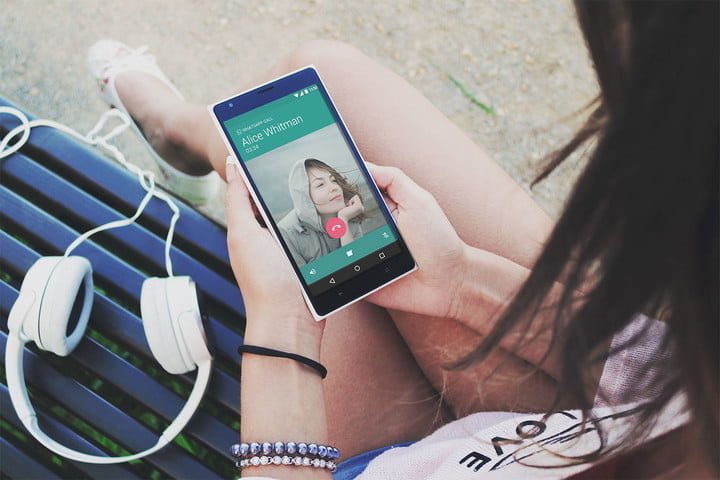
Cách tiếp cận đơn giản: Ứng dụng ghi âm
Nếu bạn có điện thoại Android thì rất có thể thiết bị của bạn có ứng dụng ghi âm giọng nói tiêu chuẩn. Đối với phương pháp này, bạn sẽ:
Bước 1: Bắt đầu cuộc gọi WhatsApp của bạn.
Bước 2: Miễn là bạn đang sử dụng điện thoại thông minh hỗ trợ đa nhiệm, bạn sẽ có thể thoát khỏi cuộc gọi WhatsApp mà không cần kết thúc.
Bước 3: Mở ứng dụng ghi âm giọng nói của bạn.
Bước 4: Nhấn Ghi.
Cuộc gọi của bạn sẽ phải ở chế độ loa ngoài để đảm bảo máy ghi âm của bạn thu được cả hai phía của cuộc gọi, nhưng âm thanh có thể sẽ bị ù và “ù”. Đây không phải là giải pháp tao nhã nhất nhưng nó sẽ có tác dụng trong trường hợp khó khăn. Cách tiếp cận này rõ ràng hoạt động tốt nhất cho các cuộc gọi thoại nhưng ít nhất cũng có thể thu được âm thanh của cuộc gọi video. Nếu điện thoại của bạn không có máy ghi âm, chúng tôi khuyên dùng ứng dụng Máy ghi âm của Google .
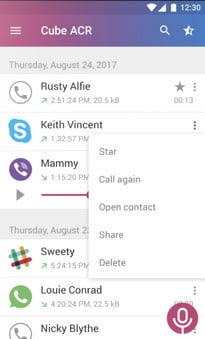
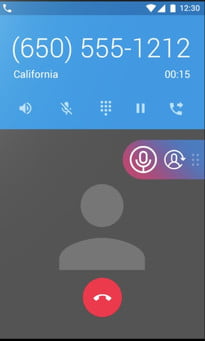
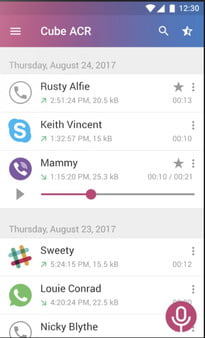
Sử dụng ứng dụng của bên thứ ba (Android)
Các ứng dụng của bên thứ ba cung cấp tính năng ghi âm cuộc gọi có rất nhiều và chạy rất nhiều loại về tính năng, chi phí và khả năng tương thích của ứng dụng. Một trong những tùy chọn tốt nhất để ghi âm cuộc gọi thoại WhatsApp trên Android là Cube Call Recorder, ứng dụng này có sẵn trên Cửa hàng Google Play.
Ứng dụng ghi âm cuộc gọi này miễn phí, đây là một điểm cộng lớn mặc dù nó có tính năng quảng cáo để giúp nó luôn miễn phí nhưng chúng không quá xâm phạm. Cube Call Recorder cung cấp tính năng ghi âm tự động các cuộc gọi đến cũng như ghi âm cuộc gọi trên nhiều ứng dụng bao gồm WhatsApp. Ứng dụng này có nhiều tính năng thú vị như "lắc để đánh dấu" cho phép bạn lắc điện thoại để đánh dấu những khoảnh khắc quan trọng trong cuộc trò chuyện để bạn có thể tham khảo lại chúng sau này. Nó cũng có tính năng hỗ trợ sao lưu đám mây các bản ghi của bạn, cũng như "Chế độ im lặng" cho phép bạn ẩn tiện ích ghi và chính ứng dụng.
Sự cố với iOS
Apple khiến việc ghi âm cuộc gọi trực tiếp từ điện thoại của bạn trở thành một nhiệm vụ khó khăn hơn nhiều. Thứ nhất, quá trình này bắt đầu gặp bất lợi ngay lập tức vì các ứng dụng của bên thứ ba bị cấm truy cập ứng dụng điện thoại và micrô cùng một lúc. Điều này giải thích tại sao không có ứng dụng App Store nào hỗ trợ rõ ràng việc ghi âm cuộc gọi WhatsApp. Thay vào đó, những gì chúng ta còn lại là một loạt các giải pháp khả thi, tuy rườm rà nhưng vẫn hoàn thành công việc. Trình ghi màn hình gốc trong iPhone của bạn, mặc dù có khả năng ghi lại âm thanh do ứng dụng tạo ra, nhưng sẽ không ghi lại được phần cuộc gọi của bạn vì chính cuộc gọi âm thanh hoặc cuộc gọi điện video đã sử dụng micrô.
Bước 1: Điều đơn giản nhất bạn có thể làm là thực hiện cuộc gọi trên loa ngoài.
Bước 2: Ghi âm cuộc gọi bằng thiết bị thứ hai như điện thoại thông minh có tính năng ghi âm hoặc thậm chí là máy tính xách tay của bạn có tính năng ghi âm đang chạy.
Bước 3: Đảm bảo đặt điện thoại của bạn gần micrô của thiết bị phụ.
Có thể hơi bực bội vì đây là lựa chọn tốt nhất của bạn, nhưng chúng tôi đã xác nhận trong quá trình thử nghiệm rằng cả tính năng ghi màn hình và ghi nhớ giọng nói đều không có khả năng ghi lại âm thanh khi micrô đang được sử dụng. Mặc dù WhatsApp là một ứng dụng chứ không phải công cụ gọi điện gốc của iPhone nhưng nó vẫn không ghi lại âm thanh theo kiểu này.

Một cách tiếp cận phần cứng tổng hợp: Đầu ghi bên ngoài
Nếu vấn đề phần mềm đang cản trở bạn và cuộc gọi WhatsApp được ghi âm, hãy đưa vấn đề đó ra bên ngoài. Bạn có thể sử dụng máy ghi âm cuộc gọi bên ngoài hoạt động thông qua giắc cắm phụ 3,5mm trên điện thoại thông minh của bạn. Nếu bạn có điện thoại thông minh không có giắc cắm 3,5mm, bạn có thể đạt được hiệu quả tương tự bằng cách cắm qua dongle. Hiện có một số lựa chọn phù hợp, bao gồm micrô Olympus TP-8 và RecorderGear PR200, cả hai đều dễ sử dụng. Chỉ cần cắm chúng vào, bắt đầu ghi âm và bắt đầu cuộc gọi WhatsApp của bạn. Bạn sẽ phải chuyển các tệp này sang máy tính của mình trước khi chúng được sử dụng nhiều, việc này đòi hỏi phải thực hiện thêm một bước, nhưng một lần nữa, nó vẫn hoàn thành công việc.
Nhìn chung, việc ghi âm cuộc gọi WhatsApp trên thiết bị Android có quyền truy cập vào Cửa hàng Google Play dễ dàng hơn nhiều so với trên thiết bị iOS, nhưng nếu muốn thì sẽ có cách và hy vọng một hoặc nhiều phương pháp này sẽ cung cấp giải pháp cho nhu cầu ghi âm của bạn.
Xem nhiều nhất
Điện thoại bị nổi quảng cáo liên tục nên khắc phục thế nào
674,630 lượt xem3 cách sửa file PDF bạn không thể bỏ qua - Siêu dễ
461,070 lượt xemMẹo khắc phục điện thoại bị tắt nguồn mở không lên ngay tại nhà
241,596 lượt xemCách xoá đăng lại trên TikTok (và tại sao bạn nên làm như vậy)
216,995 lượt xemLý giải vì sao màn hình cảm ứng bị liệt một phần và cách khắc phục
196,846 lượt xem





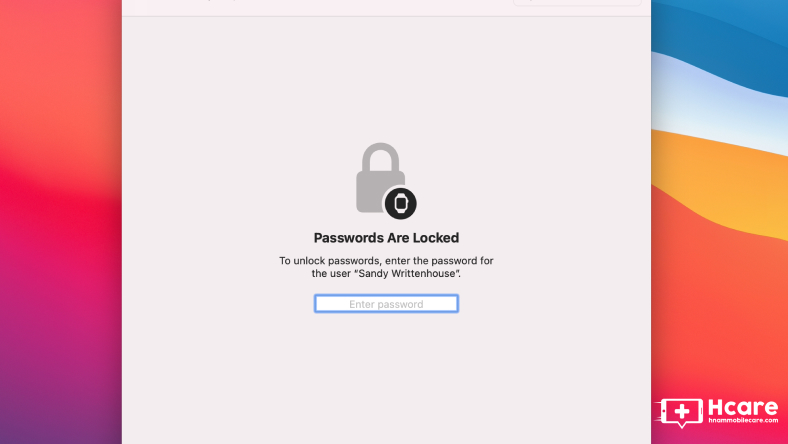







Thảo luận
Chưa có thảo luận nào về Bài viết Cách ghi âm cuộc gọi WhatsApp trên Android hoặc iOS